Како ресетовати ваш Виндовс 10 оперативни систем
Виндовс 10 има лепу функцију која вам омогућаваресетујте оперативни систем у случају да желите да се вратите преко фабричких задатака преко 100% или једноставно поново инсталирате оперативни систем, а да задржите све датотеке. Ова функција се зове Ресетујте овај рачунар и изузетно је корисна ако имате стабилност у вези са перформансама или ако продајете рачунар и желите да га очистите.
Виндовс 8 је заправо имао исту функцију, али јакао што је Мицрософт побољшао на њему за Виндовс 10. Раније су одвојили ту функцију на Виндовс Рефресх у односу на Виндовс Ресет. У оперативном систему Виндовс 10, само ресетовање прозора са водичем који вас води кроз кораке.
Ресетујте овај рачунар у оперативном систему Виндовс 10
За почетак, идите на Подешавања> Ажурирање и безбедност> Опоравак. Затим кликните на Почети дугме испод Ресет тхис ПЦ сецтион.

Тада ћете имати две могућности: Задржите датотеке или уклоните све - подешавања, датотеке, апликације.
Имајте на уму коју год опцију одаберете; још увектреба да поново инсталирате све своје апликације и десктоп програме и поново подесите своја подешавања. А неки рачунари ће вам дати могућност да вратите рачунар на фабричка подешавања.
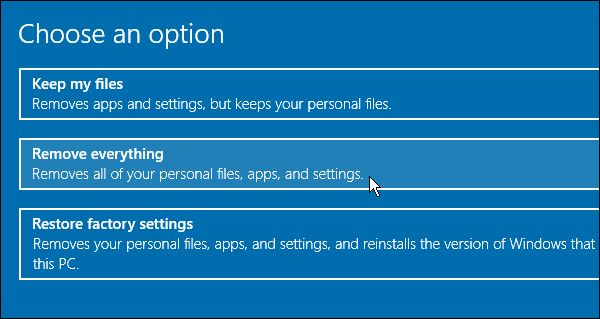
Процес ће започети и трајат ће само неколико секунди.
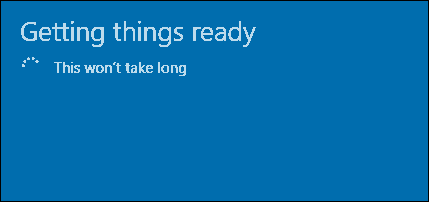
Даље, имате неколико опција. Можете једноставно да уклоните своје личне датотеке, што је брже, али мање безбедно. Или уклоните датотеке и очистите диск - ова је опција најближа чистој инсталацији са ИСО сликом. Мицрософт каже да је ово добра опција ако продајете свој рачунар.
Међутим, за ПЦ са ХДД-ом осјећао бих се сигурнијекористећи проверену сигурну методу ... ДБАН-ови Боот и Нуке прочишћавају погон пре рециклирања. Али ако само ресетујете рачунар, то је сјајна опција.
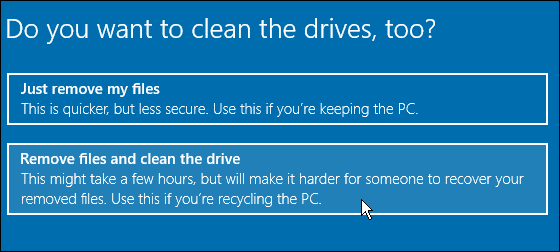
Мицрософт ће вас упозорити и обавестити вас да не можете поништити поступак.
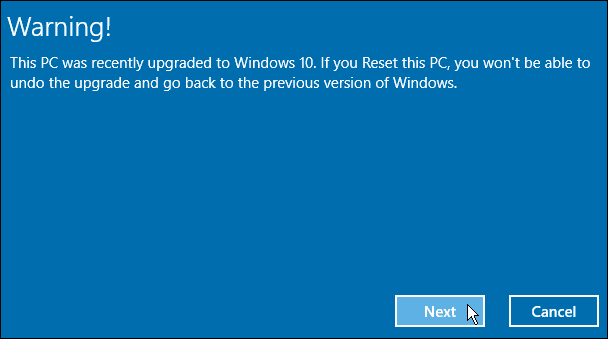
Следећи екран ће вам показати шта ће ресетовање рачунара уклонити. Ово је последња прилика да се повучете ако имате било каквих недоумица.
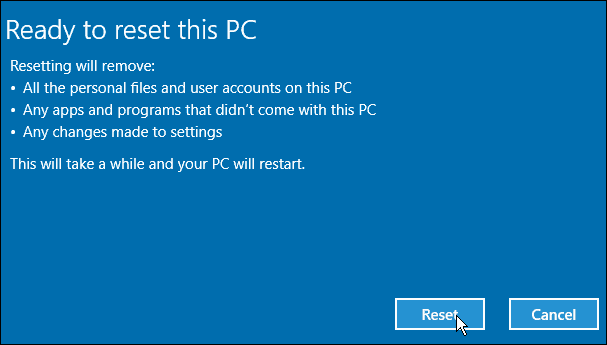
Сада ће се рачунар поново покренути неколико пута и послеобављено је прочишћавање погона, Виндовс 10 ће бити поново инсталиран. Све је аутоматски, осим почетног подешавања, тј. Уласка у Мицрософт налог или именовања рачунара. Ово су иста упутства на екрану кроз која надограђујете Виндовс 10.
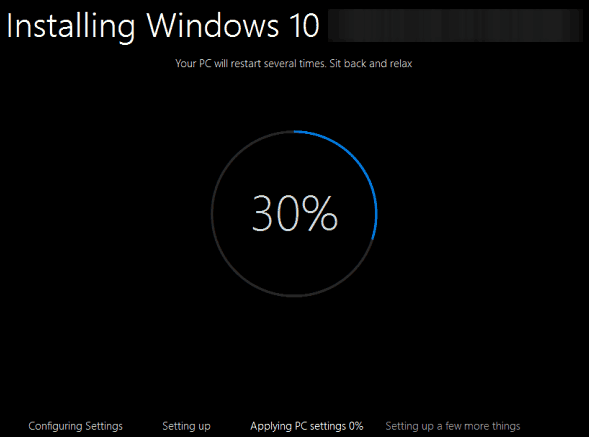
То је све. Виндовс 10 би требало да ради много боље и можете да започнете поновну инсталацију апликација и постављање ствари како желите.
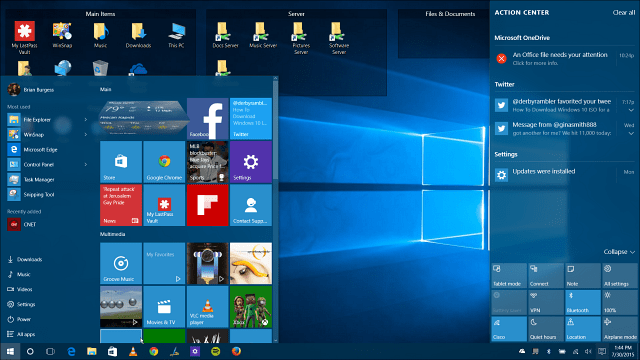










Оставите коментар